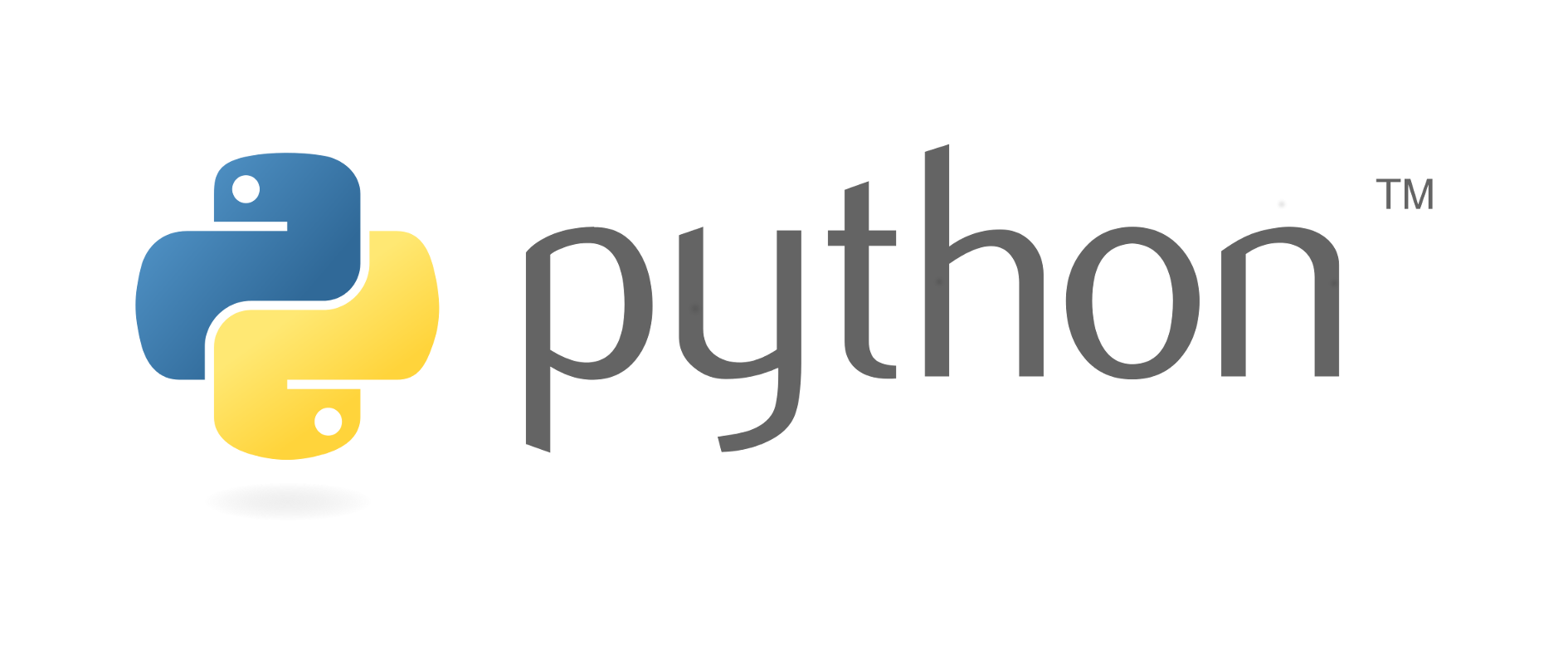
【Python】3分でOCR環境を立ち上げ Google Colaboratory
2018-07-235 min read
目次
概要
3分くらいでOCRができる環境を立ち上ます。 Google Colaboratoryを使います。もちろんpython。
Google Colaboratory
Jupyter Notebook環境を無償で利用できる上、Google Driveとの連携が可能。 同様な機能を提供するサービスにAzure Notebooksがありますが、 apt・pipコマンドが叩ける点、GPUが用意されている点などから Google Colaboratoryを使っています。
pyocr
PyOcrを動かせる環境を作ります。 tesseractと関連パッケージ + 日本語の特徴量を導入します。 ノートブックでこのコマンドを叩きます。
!apt install tesseract-ocr libtesseract-dev tesseract-ocr-jpn
!pip install pyocr
これでだけで環境が完成
ファイルアップロード
ローカルの画像をノートブックにアップロードします。
from google.colab import files
uploaded = files.upload()このコマンドを叩くとファイルアップロードのダイアログが出現します。 アップロードした画像は適当な名前をつけて保存します。
OCR実行
OCR自体は
import pyocr
import pyocr.builders
from PIL import Image
img = Image.open('string_sample.png')
txt = tool.image_to_string(
img,
lang="eng+jpn",
builder=pyocr.builders.TextBuilder(tesseract_layout=6)
)これで実行可能です。 もう少し精度を上げるためにOpenCVで最適化していきます。
import sys
import pyocr
import pyocr.builders
import cv2
from PIL import Image
import matplotlib.pyplot as plt
tools = pyocr.get_available_tools()
im = cv2.imread('text.png')
im_gray = cv2.cvtColor(im, cv2.COLOR_BGR2GRAY)
im_blur = cv2.GaussianBlur(im_gray, (5, 5), 0)
th1 = cv2.adaptiveThreshold(im_blur, 255, cv2.ADAPTIVE_THRESH_GAUSSIAN_C, cv2.THRESH_BINARY, 11, 2)
txt = tool.image_to_string(
Image.fromarray(im_gray),
lang = 'eng+jpn'
)
print(txt)参考
Recommends
New Posts
Hot posts!
Date
Author




























![[Unicode]スペース以外の見えない空白文字の一覧](/images/thumbnail/linux-logo.png)





















 (24)
(24) (16)
(16) (15)
(15) (14)
(14) (12)
(12) (11)
(11) (10)
(10) (10)
(10) (10)
(10) (10)
(10) (10)
(10) (9)
(9) (8)
(8) (8)
(8) (7)
(7) (6)
(6) (6)
(6) (6)
(6) (6)
(6) (5)
(5) (5)
(5) (5)
(5) (5)
(5)

